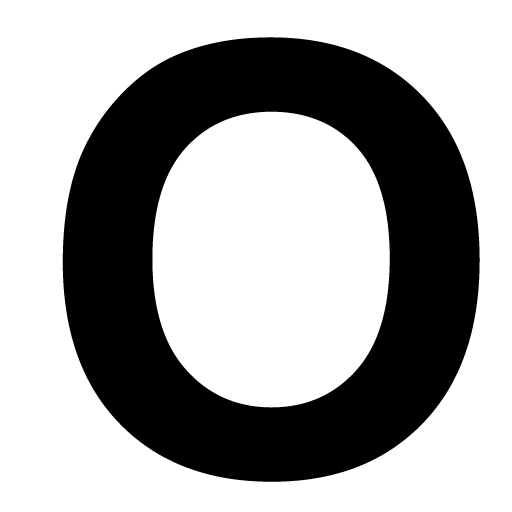- مقدمه
- آشنایی با اصول رمز گذاشتن روی فلش USB
- مقایسه رمزنگاری سخت افزاری و نرمافزاری
- راهنمای گام به گام برای محافظت از حافظه USB
- انتخاب برنامه رمزنگاری مناسب
- آموزش رمز گذاشتن روی فلش با استفاده از BitLocker
- آموزش قفل گذاری روی فلش مموری با استفاده از نرمافزار VeraCrypt
- دیگر نرمافزارهای رمزنگاری USB
- Rohos Mini Drive
- USB Safeguard
- DiskCryptor
- نکات مهم در حفظ امنیت فلش مموری پیش از رمزنگاری آن
- جمعبندی
به دلیل اندازه کوچک، امکان گم شدن درایو USB بالاست و ممکن است اطلاعات حساس شما از اسناد مالی تا عکسهای شخصی افشا شود. رمز گذاشتن روی فلش مموری راهی برای محافظت از حافظه USB در برابر دسترسیهای غیر مجاز است. در ادامه این مقاله راههای محافظت از اطلاعات فلش مموری را با شما در میان خواهیم گذاشت.
فهرست مطالب این مقاله:
– مقدمه
– آشنایی با اصول رمز گذاشتن روی فلش USB
– راهنمای گام به گام برای محافظت از حافظه USB
– نکات مهم در حفظ امنیت فلش مموری پیش از رمزنگاری آن
– جمعبندی
مقدمه
شاید در نگاه اول، توجه به روشهای ارتقا سطح امنیت فلش درایو، کاری غیرضروری و غیرعادی جلوه کند ولی اگر یک بار اطلاعات مهم یا شخصی و با ارزش خود را به دلیل مفقود شدن فلش مموری در معرض خطر دیده باشید مسلماً میدانید که هر کسی که از این حافظهها برای جابجایی اطلاعات مهم استفاده میکند باید از روشهای افزایش امنیت یا رمزگذاری روی فلش USB استفاده کنید.
به صورت کلی دو دلیل اصلی برای رمز گذاشتن روی فلش مموری وجود دارد: محافظت از اطلاعات حافظه فلش در صورت گم شدن و جلوگیری از دسترسیهای غیر مجاز به اطلاعات حافظه:
- گم شدن فلش مموری: حافظههای USB اندازه کوچکی دارند و پیشرفت فناوری ساخت حافظه فلش باعث شده در سالهای اخیر اندازه آنها کوچکتر هم بشود. همین اندازه کوچک، خطر گم شدن حافظه USB را افزایش میدهد. در صورتی که حافظه شما حاوی اطلاعات حساس مثل اسناد مالی، اطلاعات کاری یا فایلهای شخصی باشد، آنگاه هر کسی که فلش .فقودی شما را پیدا کند میتواند به این اطلاعات دسترسی یابد
- تلاش برای دسترسی غیرمجاز به اطلاعات: حتی اگر فلش مموری خود را گم نکنید، باز ممکن است افرادی برای دسترسی به اطلاعات شما تلاش کنند. در این صورت قفل گذاشتن روی حافظه USB باعث میشود این افراد کار سختتری برای دسترسی به اطلاعات داشته باشند.
رمزنگاری حافظه USB فرایند نسبتاً سادهای است و در بیشتر سیستمعاملها ابزارهایی برای رمزنگاری فضای ذخیرهسازی اطلاعات از جمله حافظه USB وجود دارد. علاوه بر این، نرمافزارهای تخصصی برای قفل گذاشتن روی حافظه فلش نیز در دسترس است. سازندگان فلش مموری هم در بعضی مدلها قابلیت رمزنگاری سختافزاری حافظه را ارائه میکنند.
آشنایی با اصول رمز گذاشتن روی فلش USB
طبق تعریف استاندارد، رمزنگاری عملیاتی است که با استفاده از کلید رمز، پیام یا داده را به رمز تبدیل میکند. به بیان ساده، رمزنگاری فرایندی است که طی آن، اطلاعات خام توسط الگوریتمهای رمزنگاری به فرمت جدیدی درمیآید که خواندن آن را توسط افرادی که به کلید رمزگشایی دسترسی ندارند، غیرممکن میکند. تبدیل اطلاعات از حالت خام به حالت رمزنگاری شده و برعکس، نیازمند کلید رمزنگاری یا پسورد است. رمزنگاری میتواند متقارن یا نامتقارن باشد:
- رمزنگاری متقارن: در این نوع رمزنگاری از یک کلید واحد برای رمزنگاری و رمزگشایی اطلاعات استفاده میشود. این روش به دلیل سریع و بهینهتر بودن برای استفاده با دادههای حجیم و ذخیره و نگهداری اطلاعات مناسبتر است. الگوریتم رمزنگاری AES (Advanced Encryption Standard) و DES (Data Encryption Standard) از نوع متقارن هستند.
- رمزنگاری نامتقارن: در رمزنگاری نامتقارن از دو کلید متفاوت برای رمزنگاری (کلید عمومی) و رمزگشایی (کلید خصوصی) اطلاعات استفاده میشود. این روش به دلیل پیچیدهتر بودن و نیاز به توان پردازشی بیشتر برای استفاده با دادههای حجیم مناسب نیست اما جدا بودن کلیدهای رمزنگاری، آن را برای کاربردهایی مثل انتقال اطلاعات و رمزنگاری ترافیک اینترنت به گزینه مناسبی تبدیل میکند. الگوریتم RSA (Rivest-Shamir-Adleman) و ECC (Elliptic Curve Cryptography) از این دسته الگوریتمهای رمزنگاری هستند.

مقایسه رمزنگاری سخت افزاری و نرمافزاری
رمزنگاری سختافزاری و نرمافزاری دو روش مختلف برای پیادهسازی الگوریتم رمزنگاری و محافظت از حافظه USB هستند. در روش سختافزاری از یک تراشه در حافظه USB برای رمزنگاری و رمزگشایی دادهها استفاده میشود. همچنین کلید رمزنگاری نیز روی تراشه نگهداری میشود که میتوان با استفاده از احراز هویت (رمز عبور یا احراز هویت بیومتریک مانند اثر انگشت) به آن دست یافت. مزایای رمزنگاری سختافزاری عبارتاند از:
- امنیت بیشتر: به این دلیل که کل فرایند رمزنگاری درون سختافزار حافظه USB اجرا میشود و کلیدها درون تراشه رمزنگاری ذخیره میشوند این روش امنتر است.
- کارایی بالاتر: عملیات رمزنگاری و رمزگشایی اطلاعات توسط تراشه مخصوص که برای این عملیات ساخته شده انجام میشود که سرعت بیشتری دارد.
- راحتی بیشتر: نیازی به نصب نرمافزارهای اضافه نیست.
در همین رابطه بخوانید:
– حل مشکل قطع و وصل شدن USB و فلش درایو
در رمزنگاری نرمافزاری، از نرمافزارهای تخصصی و منابع پردازشی کامپیوتر برای رمزنگاری و رمزگشایی دادهها استفاده میشود و نیازمند سختافزار خاص نیست. مهمترین مزایای این روش به شرح زیر است:
- هزینه پایینتر: به دلیل عدم استفاده از سختافزار مخصوص رمزنگاری، این روش هزینه کمتری دارد.
- انعطافپذیری: این روش را میتوان برای حفاظت از اطلاعات تمام انواع حافظه USB استفاده کرد و نیازمند سختافزار خاصی نیست.
- قابلیت اطمینان: در رمزنگاری نرمافزاری به دلیل عدم استفاده از تراشه مخصوص خطر از دست رفتن اطلاعات به دلیل آسیب دیدن سختافزار USB کاهش مییابد
راهنمای گام به گام برای محافظت از حافظه USB
با توجه به مواردی که در این مقاله گفته شد امکان رمزنگاری حافظه فلش به روشهای مختلف وجود دارد ولی پیش از اقدام باید توجه داشته باشید که چطور میتوان بهترین روش رمزنگاری را اطلاعات داخل حافظه فلش خود انتخاب کنید.
انتخاب برنامه رمزنگاری مناسب
از آنجا که امنیت اطلاعات شما در گرو نرمافزاری است که برای رمز گذاشتن روی فلش از آن استفاده میکنید، انتخاب نرمافزار مناسب از اهمیت ویژهای برخوردار است. در این قسمت ویژگیهایی را که هنگام انتخاب نرمافزار رمزنگاری باید به آن توجه کنید، معرفی میکنیم. الگوریتم رمزنگاری مورد استفاده ارتباط مستقیمی با امنیت اطلاعات شما به خصوص در برابر حملات Brute-Force دارد. بهتر است نرمافزار انتخابی رمزنگاری امکانات احراز هویت مناسب مانند اجبار به استفاده از رمز عبور قوی، احراز هویت چند مرحلهای یا پشتیبانی از اسکنر اثر انگشت را ارائه کند. رمزگذاری و رمزگشایی اطلاعات ممکن است زمان قابل توجهی طول بکشد. تعادل بین امنیت و سرعت عملکرد برنامه از نکات مهم در انتخاب نرمافزار و الگوریتم رمزنگاری است.
نرمافزاری را انتخاب کنید که از همه سیستمعاملها پشتیبانی کرده و بدون نیاز به نصب نرمافزار جداگانه اجرا شود.
- برای قفل ، فلش مموری طیف وسیعی از ابزارهای رایگان و پولی در دسترس است که میتوانید از میان آنها با توجه به امکانات و نیاز خود انتخاب کنید.
- توجه داشته باشید به دلیل حساسیت امنیتی اینگونه نرمافزارها، مخصوصا اگر در حافظه USB خود اطلاعات حساسی نگهداری میکنید، از استفاده از نرمافزارهای کرک شده اجتناب کنید.
در همین رابطه بخوانید:
– ترفندهای افزایش سرعت فلش مموری در انتقال فایل با USB در ویندوز
آموزش رمز گذاشتن روی فلش با استفاده از BitLocker
قابلیت BitLocker ابزار پیشفرض ویندوز برای قفل ، فلش مموری است. این ابزار به دلیل پشتیبانی در ویندوز باعث میشود نگرانی از بابت در دسترس بودن اطلاعات در کامپیوترهای دیگر را نداشته باشید. در ادامه نحوه قرار دادن پسورد برای حافظه USB به وسیله BitLocker را توضیح میدهیم:
روی درایو مورد نظر راست کلیک کرده و از بین گزینهها Turn on BitLocker را انتخاب کنید.

در مرحله بعد شیوه باز ، قفل فلش مموری پس از رمزگذاری را انتخاب میکنیم. گزینه Use a password to unlock drive را انتخاب کرده و یک کلمه عبور قوی شامل حروف کوچک و بزرگ، اعداد و علامتهای خاص انتخاب کنید.
در صفحه بعد از شما خواسته میشود کلید ریکاوری حافظه فلش را ذخیره کنید. با استفاده از این کلید میتوانید در صورت فراموشی رمز عبور، اطلاعات خود را بازیابی کنید. گزینههای در دسترس برای ذخیره کلید ریکاوری، ذخیره در حساب مایکروسافت، ذخیره در یک فایل یا پرینت کلید ریکاوری است.
در گام بعدی میتوانید انتخاب کنید که تمام فضای ذخیرهسازی رمزگذاری شود یا فقط آن بخشی از فلش مموری که استفاده شده است.
در مرحله بعد از شما سوال میشود که میخواهید از الگوریتم جدید رمزنگاری ویندوز استفاده کنید یا ترجیح میدهید از الگوریتم قدیمیتر که با دستگاههای بیشتری سازگار است استفاده کنید. برای قفل گذشتن روی فلش مموری توصیه میشود گزینه دوم را انتخاب کنید.
در مرحله بعد Start encrypting را انتخاب کنید تا فرایند رمزنگاری حافظه فلش آغاز شود.
پس از اتمام مراحل، هر بار که درایو USB خود را به کامپیوتر متصل کنید باید رمز عبور خود را وارد کنید. همچنین میتوانید انتخاب کنید که روی یک کامپیوتر خاص که از امنیت آن اطمینان دارید، پس از اولین اتصال فلش مموری دیگر نیازی به وارد ، کلمه عبور نباشد.
برای خاموش ، BitLocker روی درایو رمزگذاری شده راست کلیک کرده و گزینه Manage BitLocker را انتخاب کنید. در صفحه باز شده درایور مورد نظر را پیدا کرده و Turn off BitLocker را انتخاب کنید.
آموزش قفل گذاری روی فلش مموری با استفاده از نرمافزار VeraCrypt
اگر به امکانات بیشتری احتیاج دارید، میتوانید از نرمافزار VeraCrypt استفاده کنید. این برنامه رایگان و متنباز (Open Source) یکی از محبوبترین ابزارهای محافظت از اطلاعات با پسورد است. امکان رمزنگاری فایلها و پارتیشنها به صورت مجزا و قابلیت انتخاب انواع الگوریتمهای رمزنگاری بخشی از امکانات این برنامه است. علاوه براین، VeraCrypt در سیستمعاملهای مختلف از جمله ویندوز، macOS و لینوکس در دسترس است.
در همین رابطه بخوانید:
– آموزش روشهای رفع ویروس Hidden Folder فلش مموری
در ادامه نحوه ساخت یک فایل نگهدارنده (Container) رمزگذاری شده را آموزش میدهیم. این فایل نگهدارنده مثل یک پوشه که فایل دیگر در آن قرار میگیرند عمل میکند با این تفاوت که برای دسترسی به آن باید رمز عبور را وارد کنیم. مزیت این روش آن است که دیگر نیازی به رمزنگاری کل حافظه نیست و میتوانیم فقط فایلهای مورد نیاز را رمزنگاری کنیم.
نرمافزار VeraCrypt را از سایت توسعهدهنده دانلود و پس از اجرا گزینه Create Volume را انتخاب کنید.
در مرحله بعد میتوانیم بین سه گزینه یکی را انتخاب کنیم. این گزینهها شامل ساخت یک فایل نگهدارنده، رمزنگاری یکی از پارتیشنها یا درایوهای غیر سیستمی و رمزنگاری پارتیشن یا درایو سیستمی هستند. برای این آموزش گزینه اول را انتخاب میکنیم.
در صفحه بعد میتوانیم بین ساخت یک فایل استاندارد یا فایل مخفی شده انتخاب کنیم. گزینه اول یعنی Standard VeraCrypt volume را انتخاب میکنیم و به صفحه بعد میرویم.
سپس آدرسی که میخواهیم فایل رمزگذاری شده را در آن ذخیره کنیم مشخص مینماییم. وارد حافظه USB شده، یک نام دلخواه انتخاب میکنیم و Save را میزنیم.
در گام بعدی میتوانیم نوع الگوریتم رمزنگاری را انتخاب کنیم همچنین امکان اجرای بنچمارک (Benchmark) برای سنجش سرعت رمزنگاری الگوریتمهای مختلف نیز فراهم است.
در صفحه بعد اندازه فضای ذخیرهسازی رمزگذاری شده را مشخص میکنیم.
گام بعدی انتخاب رمز عبور است. مانند قبل، دقت کنید که رمز عبور انتخابی به اندازه کافی طولانی باشد و از حروف کوچک و بزرگ، اعداد و نشانههای خاص در آن استفاده شده باشد.
در مرحله بعد نشانگر موس را در محدوده پنجره نرمافزار به صورت تصادفی تکان میدهیم تا خط پایین صفحه پر شود و به رنگ سبز درآید! برنامه از اطلاعات حرکات تصادفی موس شما برای افزایش ایمنی الگوریتم رمز نگاری استفاده میکند. سپس دکمه Format را میزنیم تا فایل نگهدارنده ساخته شود.
برای استفاده از فایل رمزنگاری شدهای که ساختیم، بار دیگر برنامه VeraCrypt را اجرا کرده، گزینه Select File را انتخاب میکنیم و آدرس Container رمزنگاری شده را به برنامه میدهیم.
سپس از منوی بالا یکی از حروف را انتخاب میکنیم و Mount را میزنیم. پس از وارد ، پسورد، فایل مورد نظر به صورت یک درایو با حرفی که انتخاب کردیم کنار دیگر درایوهای کامپیوتر در This PC قابل مشاهده است.

دیگر نرمافزارهای رمزنگاری USB
در این بخش به تعدادی از نرمافزارهای گذاشتن رمز روی فلش مموری اشاره میکنیم.
Rohos Mini Drive
این برنامه در نسخه رایگان امکان ایجاد پارتیشن رمزگذاری شده تا حجم 8 گیگابایت را فراهم میکند. قابلیت استفاده از الگوریتمهای پیشرفته AES-256 و Blowfish و ایجاد پارتیشن معمولی و مخفی با فایل سیستمهای مختلف از جمله FAT، FAT32 و NTFS نیز در این برنامه فراهم است.

یکی دیگر از امکانات این برنامه، امکان ذخیره فایل اجرایی Rohos Mini.exe در فلش مموری است که امکان استفاده از این برنامه در دیگر کامپیوترها را فراهم میکند. یکی از نقایص این ابزار در مقایسه با سایر نرمافزارهای غیررایگان رمزنگاری، عدم ارائه قابلیت احراز هویت دو مرحلهای است.
USB Safeguard
این برنامه هم در نسخه رایگان داری محدودیتهایی مثل حداکثر حجم قابل رمزنگاری 2 گیگابایتی است. مانند Rohos Mini Drive، این نرمافزار قفلگذاری، با ساخت یک پارتیشن رمزنگاری شده در فلش مموری از اطلاعات شما محافظت میکند.

از دیگر قابلیتهای USB Safeguard استفاده از رمزنگاری AES-256، قفل خودکار درایو پس از جدا ، حافظه USB از کامپیوتر و اجرا از طریق درایو USB است. امکان اجرا روی ویندوز، macOS و لینوکس از دیگر امکانات USB Safeguard است.
در همین رابطه بخوانید:
– آموزش افزایش حافظه رم کامپیوتر و لپ تاپ با فلش در ویندوز
DiskCryptor
یکی دیگر از ابزارهای متن باز و کاملاً رایگان برای رمزگذاری فلش مموری DiskCryptor نام دارد. این برنامه علاوه بر ارائه طیف وسیعی از الگوریتمهای رمزنگاری (AES, Towfish, Serpernt) امکان ترکیب روشهای مختلف برای امنیت بیشتر را هم فراهم میکند.

یکی از امکانات جالب DiskCryptor قابلیتی به نام Wipe Mode است. در این حالت برنامه در هنگام رمزنگاری حافظه USB، اطلاعات قبلی را با دادههای تصادفی جایگذاری میکند تا بازیابی اطلاعات قدیمی و رمزنگاری نشده امکانپذیر نباشد. البته با فعال بودن Wipe Mode سرعت رمزنگاری اطلاعات مقداری کاهش مییاید. این برنامه که در سیستم عاملهای بسیاری از جمله ویندوز، macOS و لینوکس در دسترس است را میتوانید از صفحه GitHub پروژه دریافت کنید.
نکات مهم در حفظ امنیت فلش مموری پیش از رمزنگاری آن
رعایت برخی نکات قبل از قفل گذاشتن روی حافظه USB برای حفظ امنیت اطلاعات و جلوگیری از مشکلات بعدی ضروری است.
- پشتیبان گیری از اطلاعات: در فرایند رمزنگاری اطلاعات روی درایور USB پاک شده و با اطلاعات رمزنگاری شده جایگزین میشوند. بدیهی است در این فرایند امکان بروز مشکل و از دست رفتن اطلاعات وجود دارد. بنابراین توصیه میشود ابتدا از اطلاعات خود نسخه پشتیبان تهیه کنید.
- انتخاب نرمافزار مناسب و بهروزرسانی آن: با توجه به موارد استفاده و نیازمندیهای خودتان نرمافزار مناسب را انتخاب کنید. ممکن است نسخه رایگان برنامهها یا ابزارهای متنباز نیازهای شما را برطرف کنند و نیازی به صرف هزینه اضافی نباشد. همچنین از بهروزرسانی نرمافزار رمزنگاری هم غافل نشوید. ممکن است در نسخههای جدیدتر الگوریتمهای تازه با امنیت و کارایی بیشتر به برنامه اضافه شود یا حفرههای امنیتی که حفاظت اطلاعات شما را با خطر مواجه میکند برطرف شده باشد.
- رمزعبور قوی انتخاب کنید: انتخاب رمز عبور مناسب یکی از قدمهای مهم در حفاظت از اطلاعاتتان است. رمز عبور شما نباید به سادگی قابل حدس زدن باشد. هر چقدر رمز عبور طولانی و پیچیدهتر باشد احتمال شکسته شدن قفل فلش مموری و لو رفتن اطلاعات کمتر است.
- حفظ رمز عبور و کلید ریکاوری: اطلاعات احراز هویت مثل رمز عبور و کلید بازیابی اطلاعات را در جای امن مثل نرمافزارهای مدیریت پسورد یا روی کاغذ و دور از دسترس نگهداری کنید. در صورت فراموشی این دو، اطلاعات شما دیگر قابل دسترسی نخواهد بود.
- تاثیر رمزنگاری اطلاعات بر سرعت حافظه: به یاد داشته باشید که سرعت حافظه رمزنگاری شده در اغلب موارد از همان حافظه در بدون رمزنگاری کمتر است. بنابراین توصیه میشود تنها آن بخش از اطلاعات را که دارای اهمیت هستند قفلگذاری کنید تا با افت سرعت غیر ضروری در کارها ، با کامپیوتر مواجه نشوید.
جمعبندی
در عصر دیجیتال، یکی از رایجترین راههای انتقال و نگهداری اطلاعات حساس، استفاده از حافظههای USB است. به همین دلیل حفاظت از اطلاعات فلش مموری در برابر گم شدن و تلاش برای سرقت اطلاعات از اهمیت زیادی برخوردار است. در این مقاله ابتدا با معرفی اجمالی رمزنگاری و انواع آن، روشهای سختافزاری و نرمافزاری رمزنگاری اطلاعات را معرفی کرده و مزایای هر کدام را برشمردیم.
در ادامه راهنمای گام به گام قفل ، فلش مموری را با استفاده از ابزار داخلی ویندوز یعنی BitLocker و همچنین یکی از محبوبترین نرمافزارهای متنباز رمزنگاری دادهها، VeraCrypt ارائه داده و تعدادی از بهترین نرمافزارها برای محافظت از حافظه USB را معرفی کردیم. و در نهایت برخی نکات ضروری که رعایت آنها قبل از رمز گذاشتن روی فلش مموری لازم است، مانند لزوم پشتیبانگیری از اطلاعات و بهروزرسانی نرمافزار رمزنگاری را بیان کردیم.
شما چه روشهایی برای حفاظت از دادههای فلش مموری میدانید؟ در بخش نظرات این روشها را با دیگران به اشتراک بگذارید.
منبع: https://www.shahrsakhtafzar.com/fa/articles-guides/storage/51009-protect-usb-flash-drive